Windows10系统之家 - 安全纯净无插件系统之家win10专业版下载安装
时间:2016-12-10 15:00:12 来源:Windows10之家 作者:hua2015
Win10系统正常情况 下,用户只要将鼠标移动到文件或文件夹上面,就会看到文件大小和创建日期等信息,但也有用户碰到了不提示文件夹大小信息的问题。如何解决呢?下面小编介绍Win10系统驱动文件夹不显示文件大小信息的解决方法。
1、随意打开一个文件资源浏览器,点击左上角的文件,然后弹出的菜单中选择文件选项,进入选项设置;
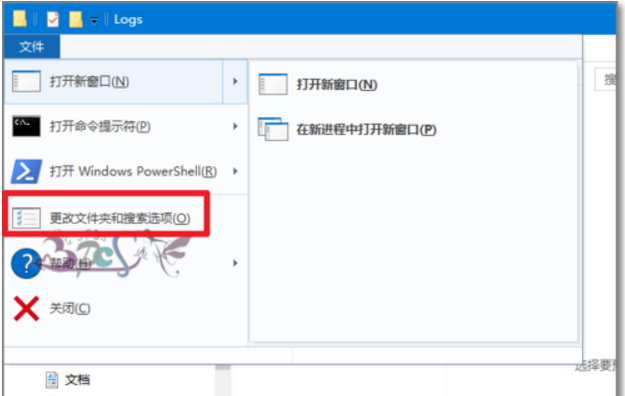
2、点击上面的查看弹出的功能菜单中选择选项;
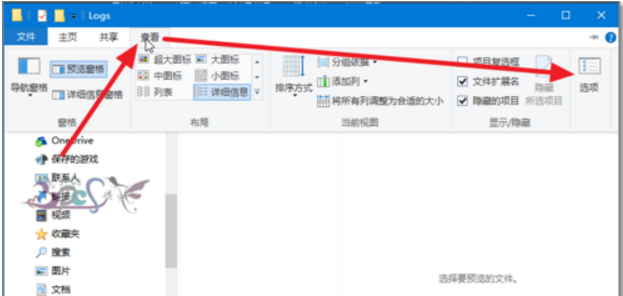
3、点击查看页签,往下拉找到“在文件夹提示文件大小信息”前面打勾;
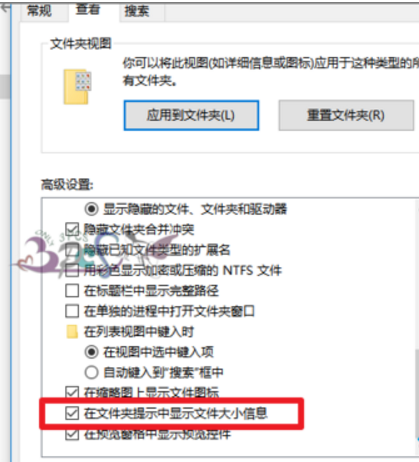
4、返回到的文件夹进行测试,就可看到简介下面的图片所示,提示的文件夹大小与查看文件夹属性大小一致。
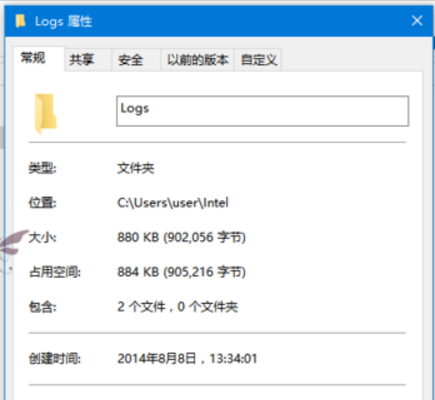
以上就是Win10系统驱动文件夹不显示文件大小信息的解决方法介绍了,遇到相同问题的用户,可参照以上方法进行解决。
热门教程
热门系统下载
热门资讯





























